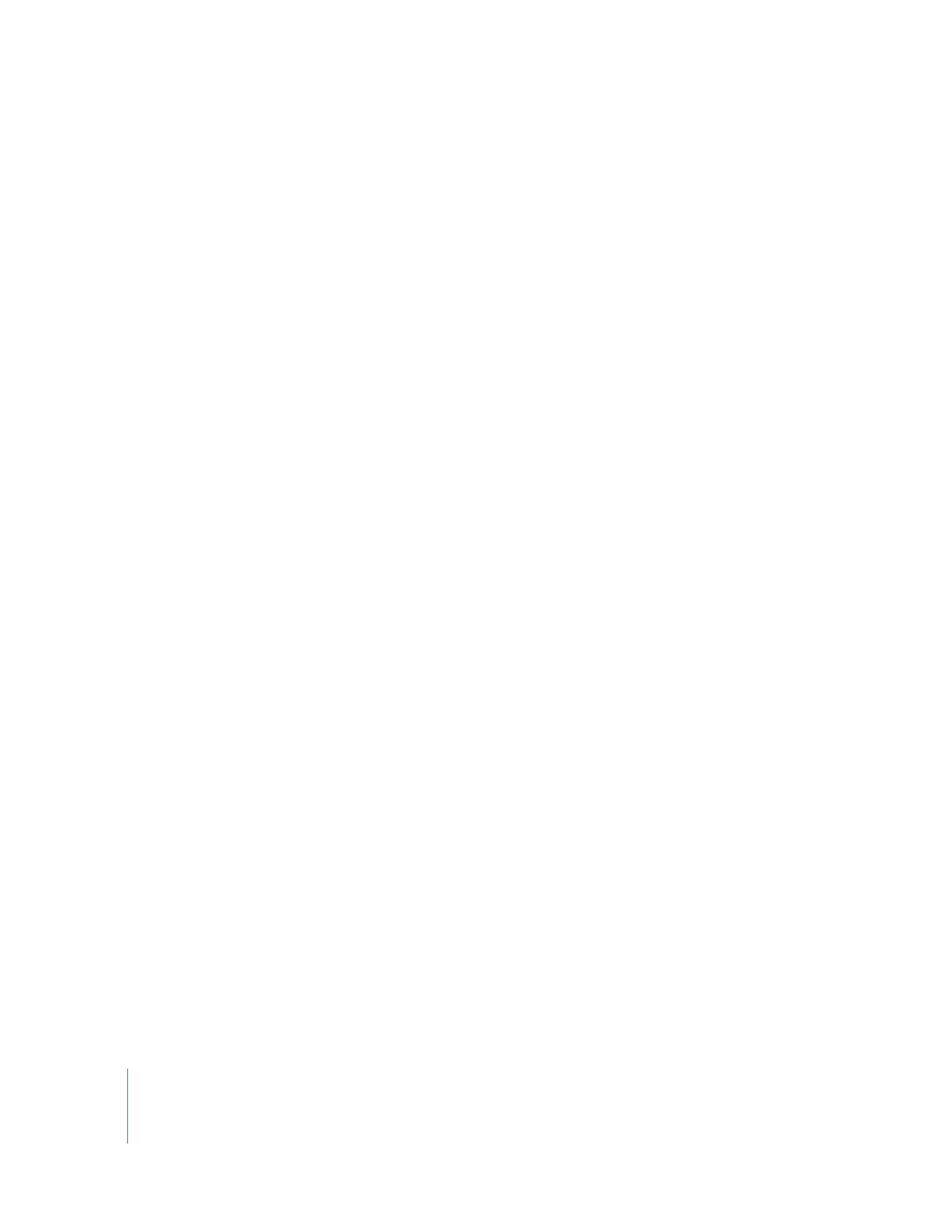
標準のリバーステレシネ
テレシネ処理では、
24 fps
フィルムの素材が
29.97 fps
のビデオに収まるように、ビデオフィー
ルドを複製して追加しています。フィルムから
NTSC
ビデオへの変換の場合は、特に複雑です。
つまり、
30
と
29.97 fps
の相違を一致させるために、テレシネ処理でフィルムのフレームレート
を
24
から
23.98
fps
に落とします。同時に、フィルムのフレームを
3:2
のパターンで繰り返し、
ビデオフィールドを複製します。ビデオ素材をディスクに取り込んでから、
3:2
のプルダウン変
換を取り除くために、リバーステレシネ処理を実行する必要があります。メディアに対するリ
バーステレシネ処理は、
「ツール」>「
Cinema
Tools
リバーステレシネ」と選択します。
リバーステレシネ処理は、
「
Final
Cut
Pro
」から開始できますが、タスクを実際に実行するのは、
「
Cinema
Tools
」
です。
「
Cinema
Tools
」からリバーステレシネ処理を実行すれば、
「
Final
Cut
Pro
」
よりも多くのオプションを選択できます。
「
Final
Cut
Pro
」は、「
Cinema
Tools
」で最後に使わ
れた設定を必ず使います。クリップに対するリバーステレシネ処理は、必ず「
Cinema
Tools
」で
直接実行するようにし、
「
Final
Cut
Pro
」を使ってクリップのバッチ処理を行う前には設定が正
しいかどうか確認してください。
重要:
「
Final
Cut
Pro
」を使ってリバーステレシネ処理を実行すると、クリップの元のメディア
ファイルが修正されます。つまり、
「
Cinema
Tools
」を使った場合のように、新しいメディア
ファイルを作成するかどうかの選択肢が表示されません。また、処理するメディアファイルに対
する読み出しおよび書き込み権限が必要になります。
「
Final
Cut
Pro
」を使って「
Cinema
Tools
」のリバーステレシネ処理を開始するには:
1
「ブラウザ」で、処理したいクリップを選択します。
参考:フレームレートが
29.97 fps
のファイルのみが処理されます。
2
「ツール」>「
Cinema
Tools
リバーステレシネ」と選択します。
「
Cinema
Tools
」が開かれリバーステレシネ処理を実行し、タスクの進捗状況を示すダイアログ
を表示します。